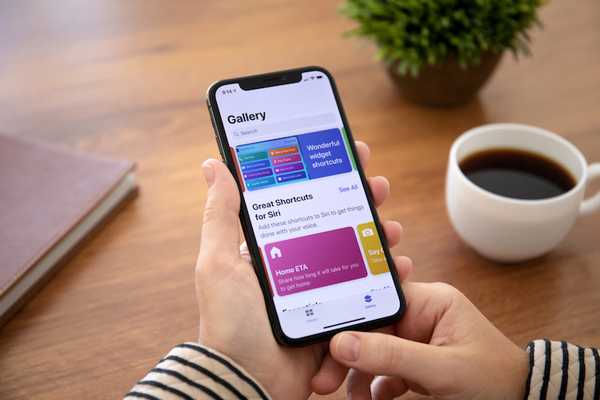
Damian Washington
0
4147
13
Apple tocmai a lansat actualizarea Shortcuts 2.1 și există o mulțime de funcții noi cu această actualizare. Pentru început, Apple a rezolvat problemele de sincronizare iCloud ale comenzilor rapide care erau destul de buggy. De asemenea, Apple a îmbunătățit acțiunea de partajare a comenzilor rapide.
Acum permite utilizatorilor să deliste o scurtătură prin ștergerea link-ului și a datelor asociate de pe serverele Apple. În afară de aceste îmbunătățiri diverse, Apple a introdus și două noi acțiuni de comenzi rapide. Acțiunile nou-adăugate Ceas și Vremea permit utilizatorilor să configureze cronometru și alarme și să obțină date meteorologice pentru localitatea lor. În acest articol, vă vom arăta cum puteți utiliza aceste acțiuni pentru a crea propriile scurtături rapide.
Utilizarea acțiunilor cu ceas și vreme
După cum am spus, Apple a introdus două noi acțiuni cu actualizarea Comenzile rapide 2.1 și aceste acțiuni sunt foarte bune. Înainte de actualizare, utilizatorii au trebuit să depindă de scurtăturile sugerate de Siri pentru a crea sau activa alarme. Cu toate acestea, cu noua acțiune de ceas, utilizatorii își pot seta propriul timp și pot crea sau activa propriile alarme. Noua acțiune meteo este, de asemenea, destul de puternică și permite utilizatorilor să preia trei date meteorologice diferite. Datele includ condițiile meteo curente, prognozele orare și zilnice și obțin detalii pentru puncte specifice de date, cum ar fi maxime, valori minime, umiditate, presiune și multe altele. Acum, să vedem cum putem folosi aceste noi acțiuni:
Utilizarea acțiunii noului ceas în comenzi rapide 2.1
Noua acțiune de ceas din comenzile scurte 2.1 permite executarea a trei acțiuni separate. Puteți crea o alarmă, dezactiva / activa o alarmă sau puteți crea un cronometru. Să vedem cum puteți utiliza aceste acțiuni:
- Lansați aplicația de comenzi rapide și atingeți butonul „Creare comandă rapidă”. Acum atingeți bara de căutare și derulați în jos pentru a găsi acțiunea „Ceas” și atingeți-o.
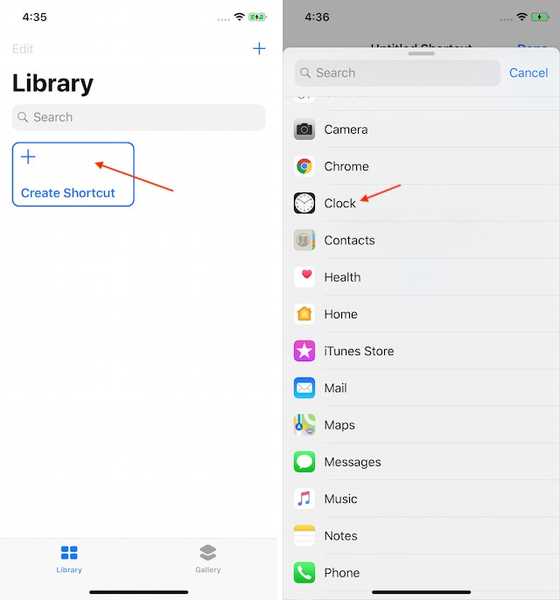 2. După cum vedeți, vi se prezintă trei opțiuni. Puteți fie să creați o alarmă, să setați un cronometru sau să comutați o alarmă. Să folosim acțiunea de creare de alarmă pentru acest tutorial. Atingeți butonul „Creare alarmă” pentru ao adăuga la comanda rapidă.
2. După cum vedeți, vi se prezintă trei opțiuni. Puteți fie să creați o alarmă, să setați un cronometru sau să comutați o alarmă. Să folosim acțiunea de creare de alarmă pentru acest tutorial. Atingeți butonul „Creare alarmă” pentru ao adăuga la comanda rapidă.
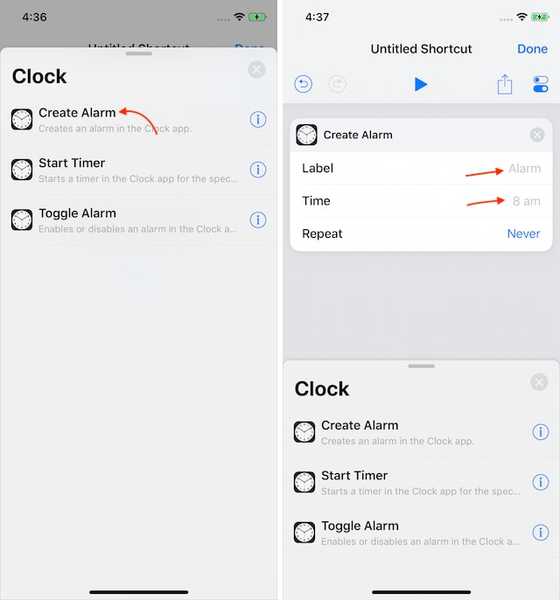 3. Aici, puteți face câteva lucruri. Puteți seta Eticheta de alarmă, ora de alarmă și puteți decide dacă doriți să repetați această alarmă sau nu. Pentru acest tutorial, urmează să-l etichetez și să-l pun la punct pentru 9:30 AM. De asemenea, puteți atinge „Niciodată” pentru a obține opțiunile de repetare. Să spunem, vreau să se repete alarma într-o zi de luni.
3. Aici, puteți face câteva lucruri. Puteți seta Eticheta de alarmă, ora de alarmă și puteți decide dacă doriți să repetați această alarmă sau nu. Pentru acest tutorial, urmează să-l etichetez și să-l pun la punct pentru 9:30 AM. De asemenea, puteți atinge „Niciodată” pentru a obține opțiunile de repetare. Să spunem, vreau să se repete alarma într-o zi de luni.
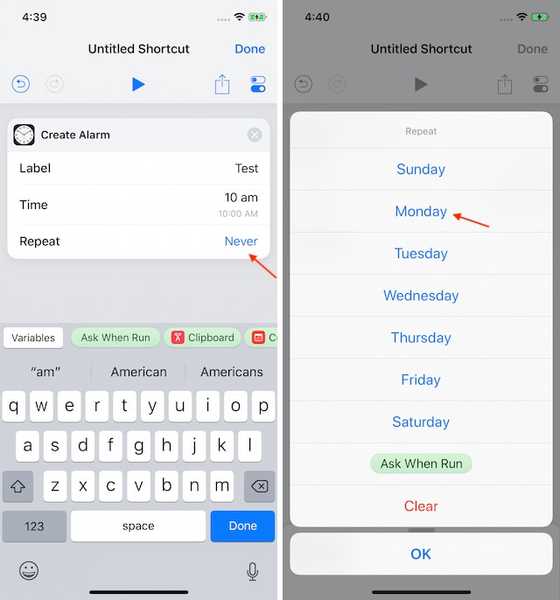 4. Acum, scurtătura noastră este gata. Pentru a testa, dacă funcționează sau nu, trebuie doar să atingeți butonul de redare marcat în imaginea de mai jos. Acum, deschide aplicația Clock pentru a găsi Alarma deja creată.
4. Acum, scurtătura noastră este gata. Pentru a testa, dacă funcționează sau nu, trebuie doar să atingeți butonul de redare marcat în imaginea de mai jos. Acum, deschide aplicația Clock pentru a găsi Alarma deja creată.
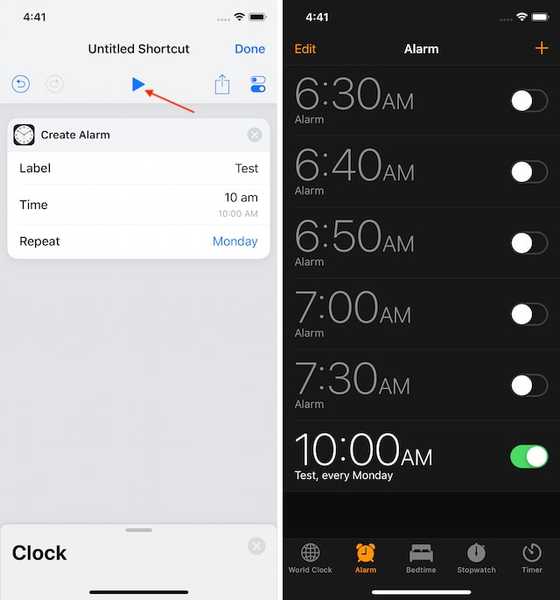
Utilizarea acțiunii meteo în scurtături 2.1
- Etapa inițială este destul de similară cu cea folosită în acțiunea Ceas. Așadar, vom lansa aplicația Comenzi rapide și vom atinge butonul „Creare comandă rapidă”. Următor →, atingeți bara de căutare și derulați în jos pentru a găsi acțiunea Vremea. Acțiunea Vremea are trei opțiuni diferite de a alege. Pentru a-l păstra simplu, vom folosi prima opțiune care este acțiunea „Obțineți vremea curentă”.
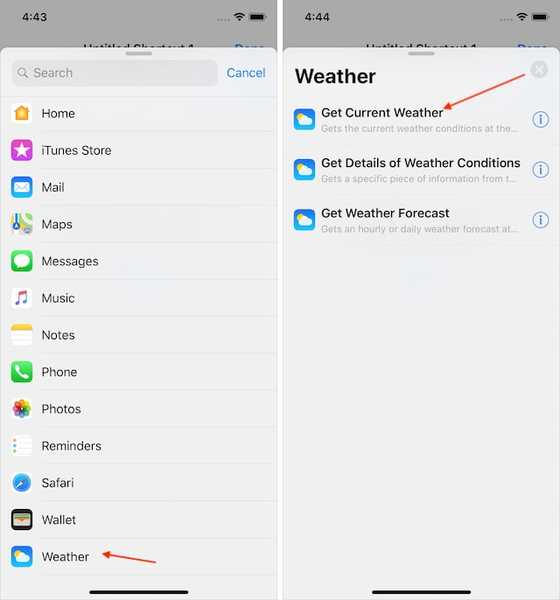 2. Deoarece aplicația meteo va avea nevoie de accesul locației dvs. actuale pentru a lucra, acordați accesul apăsând pe butonul „Permite accesul”.
2. Deoarece aplicația meteo va avea nevoie de accesul locației dvs. actuale pentru a lucra, acordați accesul apăsând pe butonul „Permite accesul”.
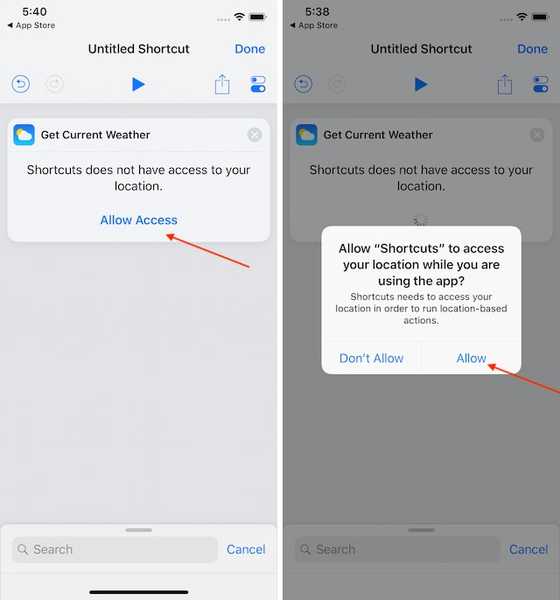 3. Acum scurtatura noastră este gata. Cu toate acestea, dacă atingeți butonul de redare pentru a testa comanda rapidă, veți vedea asta vă arată rezultatul doar în scurtătură.
3. Acum scurtatura noastră este gata. Cu toate acestea, dacă atingeți butonul de redare pentru a testa comanda rapidă, veți vedea asta vă arată rezultatul doar în scurtătură.
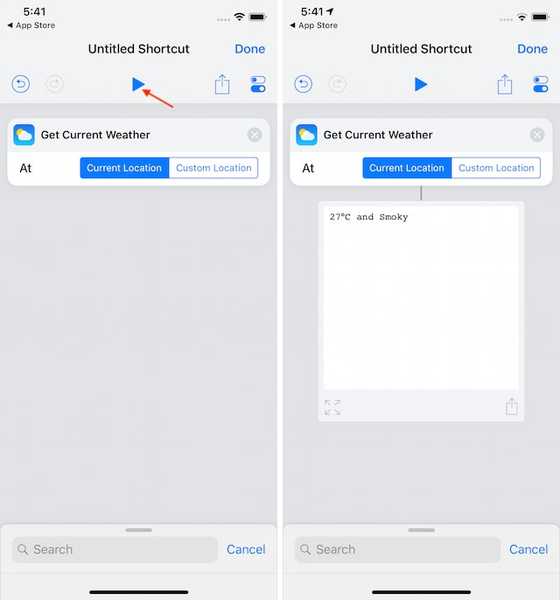 4. Pentru a ne asigura că putem obține rezultatele oriunde le executăm comanda rapidă, vom folosi o acțiune „Afișare rezultat”. Pentru a utiliza această acțiune, doar atingeți bara de căutare și căutați „Afișați rezultatul” și apoi selectați rezultatul corespunzător apăsând pe ea.
4. Pentru a ne asigura că putem obține rezultatele oriunde le executăm comanda rapidă, vom folosi o acțiune „Afișare rezultat”. Pentru a utiliza această acțiune, doar atingeți bara de căutare și căutați „Afișați rezultatul” și apoi selectați rezultatul corespunzător apăsând pe ea.
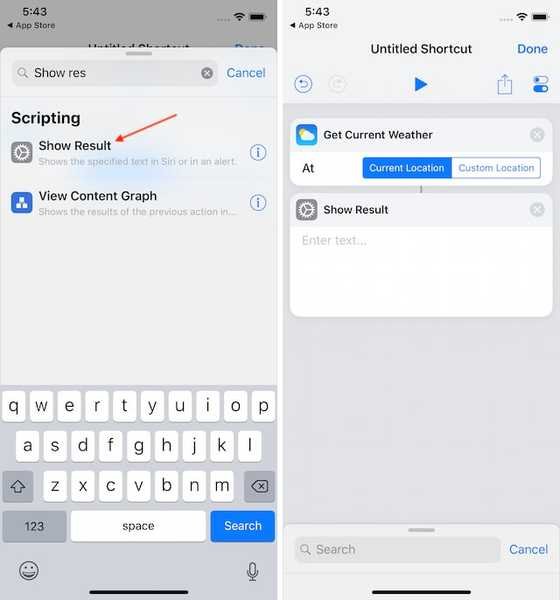 5. Acum, din moment ce dorim să afișăm datele meteorologice curente ca rezultat, îl vom folosi în cadrul acțiunii „Afișează rezultatul”. Pentru a face asta, doar atingeți câmpul „Afișare rezultate” și apoi atingeți „Starea vremii”.
5. Acum, din moment ce dorim să afișăm datele meteorologice curente ca rezultat, îl vom folosi în cadrul acțiunii „Afișează rezultatul”. Pentru a face asta, doar atingeți câmpul „Afișare rezultate” și apoi atingeți „Starea vremii”.
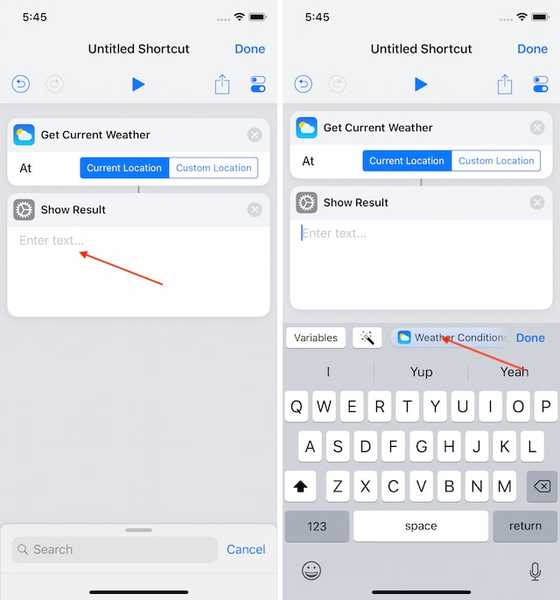 10. Acum, puteți atinge butonul de redare, iar comanda rapidă ar trebui să funcționeze bine.
10. Acum, puteți atinge butonul de redare, iar comanda rapidă ar trebui să funcționeze bine.
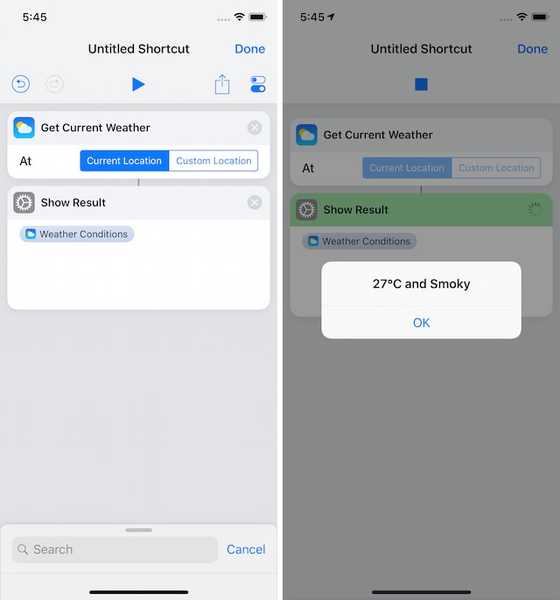
VEZI DE asemenea: Cum puteți economisi bani pe Amazon folosind comenzi rapide în iOS 12
Învață să folosești acțiunile cu ceas și vreme în comenzi rapide 2.1
După cum puteți vedea, aceste acțiuni noi sunt destul de utile. Puteți face multe cu aceste acțiuni, iar comenzile simple pe care vi le-am arătat aici sunt doar vârful aisbergului. Jucați-vă cu aceste acțiuni pentru a vă forma propriile scurtături și anunțați-vă dacă întâmpinați probleme scriind în secțiunea de comentarii de mai jos.















